컴퓨터에 내장된 카메라를 여는 방법
원격근무, 온라인 학습, 화상회의 등이 대중화되면서 컴퓨터에 내장된 카메라를 사용하는 빈도가 늘어나고 있습니다. 그러나 일부 컴퓨터 초보자에게는 카메라를 켜는 방법이 작은 문제일 수 있습니다. 이 글에서는 다양한 운영체제에서 카메라를 켜는 방법을 자세히 소개하고, 독자들이 참고할 수 있도록 최근 핫한 주제와 핫한 콘텐츠를 첨부하겠습니다.
1. 컴퓨터 내장 카메라를 켜는 방법
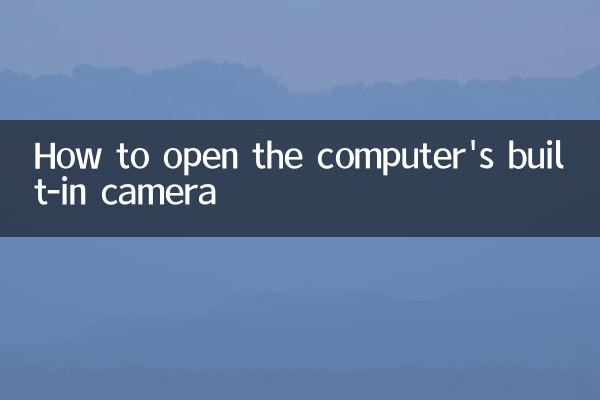
다양한 운영 체제에서 카메라를 여는 방법은 약간 다릅니다. 다음은 Windows 및 macOS 시스템에 대한 구체적인 단계입니다.
| 운영 체제 | 카메라를 여는 방법 |
|---|---|
| 윈도우 10/11 | 1. 시작 메뉴를 클릭하고 "카메라"를 검색하여 엽니다. 2. 또는 설정에서 "카메라 권한"을 검색하여 앱에 카메라 액세스 권한이 있는지 확인하세요. 3. 일부 노트북에서는 단축키(예: Fn+F10)를 통해 카메라를 켜거나 끌 수 있습니다. |
| macOS | 1. "Finder"를 열고 "Applications" 폴더에 들어가서 "Photo Booth" 또는 "Facetime" 애플리케이션을 찾으세요. 2. 앱을 실행하면 카메라가 자동으로 켜집니다. 3. 또는 시스템 환경설정에서 카메라 권한을 확인하세요. |
2. 일반적인 문제 및 해결 방법
| 질문 | 해결책 |
|---|---|
| 카메라를 열 수 없습니다 | 1. 장치 관리자에서 카메라 드라이버가 정상적인지 확인하세요. 2. 컴퓨터를 다시 시작하거나 드라이버를 업데이트하십시오. 3. 다른 응용 프로그램이 카메라를 점유하고 있지 않은지 확인하십시오. |
| 카메라 사진이 흐릿해요 | 1. 카메라 렌즈를 청소하세요. 2. 역광을 피하기 위해 조명 환경을 조정하십시오. 3. 설정에서 카메라 해상도를 조정하세요. |
| 카메라가 비활성화되었습니다. | 1. BIOS 설정에서 카메라를 활성화합니다. 2. 노트북에 카메라를 끄는 물리적 스위치가 있는지 확인하세요. |
3. 최근 핫이슈 및 콘텐츠(지난 10일)
기술, 엔터테인먼트, 사회 등 다양한 분야를 망라하여 최근 인터넷상에서 뜨겁게 논의되고 있는 주제와 내용은 다음과 같습니다.
| 뜨거운 주제 | 인기 콘텐츠 | 열 지수 |
|---|---|---|
| AI 기술의 새로운 혁신 | OpenAI는 성능이 크게 향상된 차세대 언어 모델을 출시합니다. | ★★★★★ |
| 월드컵 예선 | 많은 팀이 진출해 팬들 사이에서 열띤 토론이 촉발됐다. | ★★★★☆ |
| 신에너지 자동차 보조금 | 많은 곳에서 신에너지 차량의 소비를 촉진하기 위한 새로운 정책을 도입했습니다. | ★★★☆☆ |
| 연예인의 이혼 | 연예계의 속보로 폭넓은 논의가 촉발됩니다. | ★★★★☆ |
| 전염병 예방 및 통제를 위한 새로운 조치 | 많은 곳에서 예방 및 통제 정책을 조정하고 출장 관리를 최적화했습니다. | ★★★☆☆ |
4. 카메라 사용 팁
1.개인정보 보호: 카메라를 사용하지 않을 때에는 해커의 침입을 방지하기 위해 물리적인 보호 장치로 렌즈를 덮어두는 것이 좋습니다.
2.정기적으로 권한을 확인하세요.: 개인 정보 유출을 방지하려면 신뢰할 수 있는 애플리케이션만 카메라에 액세스할 수 있도록 하세요.
3.드라이버를 최신으로 유지하세요: 더 나은 호환성과 성능을 위해 정기적으로 카메라 드라이버를 업데이트하세요.
4.화상회의 에티켓: 카메라 사용 시 빛과 배경에 주의하여 사진을 선명하고 깔끔하게 유지하세요.
5. 요약
컴퓨터에 내장된 카메라를 켜는 것은 복잡하지 않습니다. 시스템에 해당하는 단계를 따르기만 하면 됩니다. 문제가 발생하면 이 문서에 제공된 해결 방법을 참조할 수 있습니다. 동시에 최근 화제가 되고 있는 주제와 콘텐츠, 특히 AI 기술, 스포츠 이벤트, 연예 뉴스 등 분야의 발전도 주목할 만하다. 이 글이 카메라를 더 잘 활용하고 현재 핫한 정보를 이해하는 데 도움이 되기를 바랍니다.
카메라 사용에 관해 다른 질문이 있으시면 댓글란에 메시지를 남겨주세요!
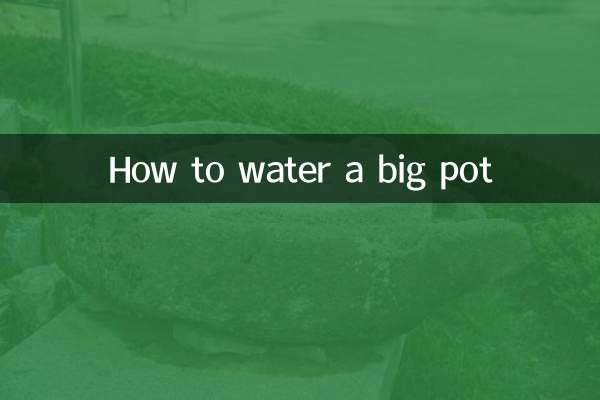
세부 사항을 확인하십시오
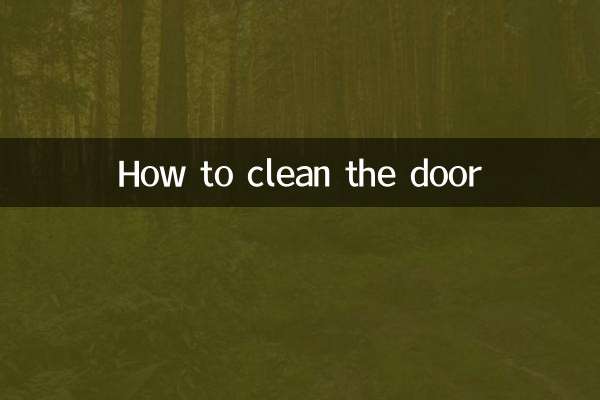
세부 사항을 확인하십시오